Cách tắt tính năng tự động lưu ảnh trên Zalo sẽ giúp thiết bị của bạn không bị đầy bộ nhớ nhưng không nhiều người biết cách tắt tính năng tự động lưu ảnh này.
Thông thường, để hạn chế mất dữ liệu, Zalo mặc định lưu hình ảnh, video về điện thoại hoặc máy tính. Việc lưu ảnh từ Zalo về máy mang đến sự thuận tiện và kiểm soát dữ liệu cá nhân hơn, đồng thời giúp bạn sử dụng và quản lý ảnh linh hoạt hơn. Chức năng Zalo có thể tự động tải file xuống điện thoại di động và máy tính, mang đến nhiều tiện ích cho người dùng khi truy cập và chia sẻ nội dung đa phương tiện.
Tuy nhiên, thao tác lưu ảnh tự động của Zalo cũng có những hạn chế cần cân nhắc, gây khó chịu cho người dùng.
Một số hạn chế khi tự động lưu ảnh trên Zalo
– Tiêu tốn dung lượng lưu trữ: Việc tự động tải xuống tất cả các tệp đa phương tiện, bao gồm ảnh, video và tệp âm thanh, có thể làm tăng dung lượng lưu trữ trên điện thoại hoặc máy tính của bạn. Điều này khiến bạn cần có đủ dung lượng để lưu trữ các dữ liệu quan trọng khác.
– Khả năng lưu trữ không cần thiết: Zalo có thể tự động tải xuống các tập tin không cần thiết, chẳng hạn như hình ảnh hoặc video mà bạn không muốn lưu trữ vĩnh viễn. Điều này có thể khiến thiết bị của bạn nhanh chóng lấp đầy những dữ liệu không cần thiết.
– Lãng phí thời gian quản lý dữ liệu: Để giải quyết vấn đề dung lượng và không lưu trữ dữ liệu không cần thiết, người dùng thường phải mất thời gian xóa thủ công các file này. Điều này có thể trở nên cồng kềnh và yêu cầu quản lý thường xuyên.
– Bảo mật thông tin cá nhân: Nếu việc tải file tự động không được kiểm soát cẩn thận sẽ làm tăng nguy cơ bảo mật thông tin cá nhân. Nếu bạn chia sẻ máy tính hoặc điện thoại của mình với người khác, các tệp của bạn có thể bị truy cập bởi những người không mong muốn.
Để khắc phục những hạn chế này, người dùng nên cân nhắc việc tắt tính năng tự động tải file của Zalo khi không cần thiết và tùy chỉnh để chỉ tải những file cần thiết hoặc quản lý dữ liệu tải về theo cách thủ công. Điều này sẽ giúp duy trì quản lý dữ liệu sạch sẽ và tối ưu hóa trên thiết bị của bạn.
Cách bật, tắt chế độ lưu ảnh trên Zalo bằng điện thoại
Bước 1: Khởi chạy cuộc trò chuyện chọn tham gia Zalo trên điện thoại của bạn.
Bước 2: Click vào 3 dòng ở góc trên bên phải màn hình và chọn ô “Cài đặt cá nhân”.
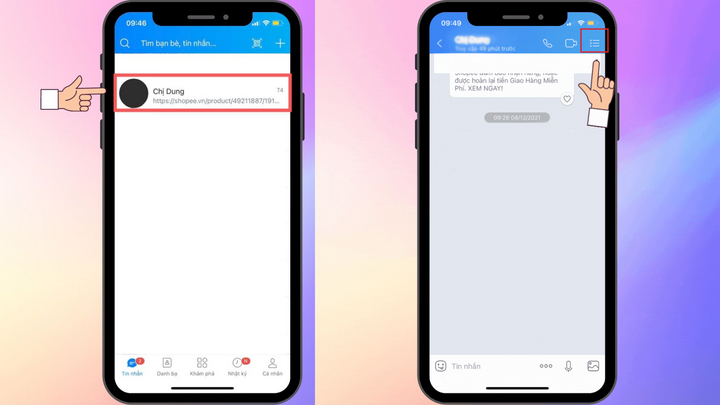
Bước 3: Tiếp theo, trong phần Cài đặt cá nhân các bạn chọn công tắc trượt từ phải sang trái để tắt chế độ lưu ảnh.
Thay vào đó, hãy vuốt từ trái sang phải để mở chế độ lưu ảnh.
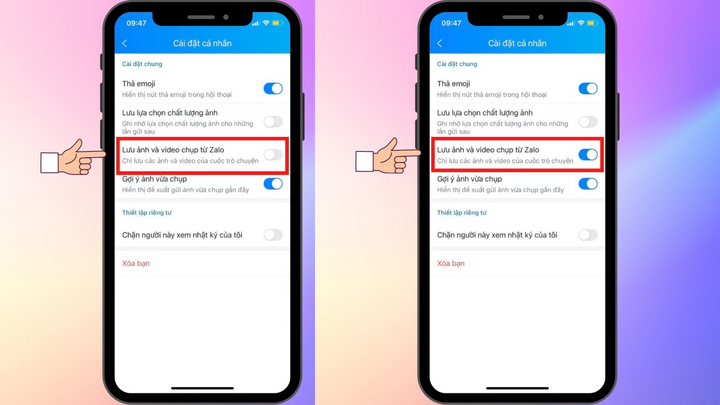
Sau khi hoàn thành các thao tác trên, ảnh bạn gửi sẽ tự động được lưu vào thư viện ảnh hoặc trình quản lý ảnh của điện thoại.
Cách bật, tắt chế độ lưu ảnh trên Zalo bằng máy tính
Bước 1: Mở ứng dụng Zalo trên máy tính Chọn biểu tượng bánh răng ở góc trên bên trái màn hình Click vào hộp Cài đặt.
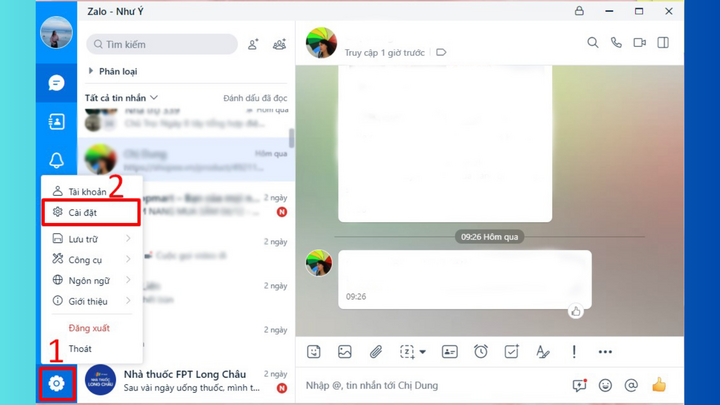
Bước 2: Trong phần Cài đặt các bạn nhấn vào tùy chọn Tin nhắn ở phần Tự động tải trước các tập tin dưới 30Mb để tắt tính năng tự động lưu.
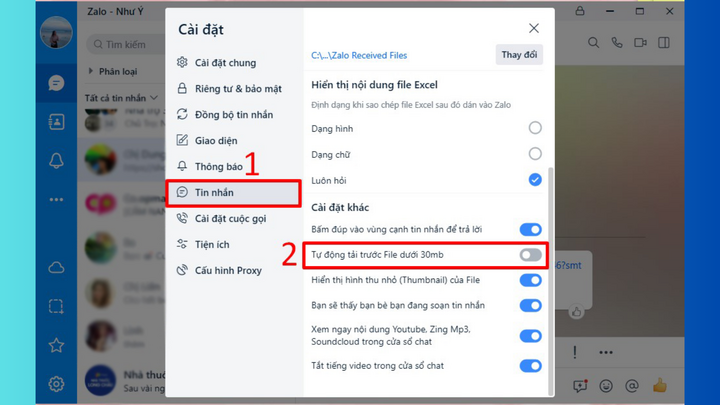
Ngược lại, trượt thanh ngang từ trái qua phải sẽ kích hoạt chế độ lưu ảnh tự động.
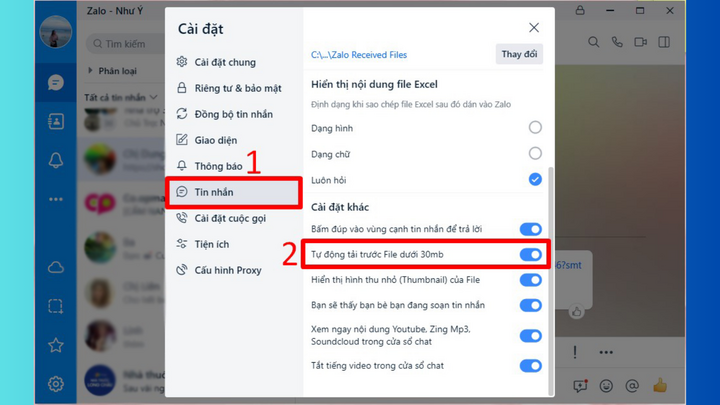
Như vậy với những hướng dẫn vô cùng chi tiết về cách tắt tính năng tự động lưu ảnh trên Zalo trên máy tính và điện thoại di động, hi vọng các bạn thành công.
